- אתה עלול להיתקל בגלגל הגלילה של Razer Deathadder שאינו גולל עקב כשל בחומרת הגלילה ומנהל התקן מיושן.
- עדכן את מנהל ההתקן של העכבר באמצעות הכלי לעדכון מנהל ההתקן כדי לפתור את הבעיה.
- תיקון תוכנת Razer באמצעות פותר בעיות מובנה או התקנה נקייה כדי לפתור בעיה מעצבנת זו.
- בעיות עם מקודד גלגל הגלילה עשויות לדרוש ממך לתקן או להחליף את העכבר אם אין פתרון אחר תקף.

תוכנה זו תתקן שגיאות מחשב נפוצות, תגן עליך מפני אובדן קבצים, תוכנות זדוניות, כשל חומרה ותייעל את המחשב שלך לביצועים מקסימליים. תקן בעיות במחשב והסר וירוסים כעת בשלושה שלבים פשוטים:
- הורד את כלי התיקון למחשב Restoro שמגיע עם טכנולוגיות פטנט (פטנט זמין פה).
- נְקִישָׁה התחל סריקה כדי למצוא בעיות של Windows שעלולות לגרום לבעיות במחשב.
- נְקִישָׁה תיקון הכל כדי לפתור בעיות המשפיעות על אבטחת המחשב וביצועיו
- Restoro הורדה על ידי 0 קוראים החודש.
DeathAdder של Razer הוא עכבר גיימינג פופולרי. עם זאת, לאחרונה פורומים טכניים הסתערו על גלגל הגלילה של Razer Deathadder ולא בגלילה.
גלגל הגלילה ב- DeathAdder יכול להפסיק לעבוד לחלוטין או לדלג על כמה תשומות. הסיבה לכך שגלגל הגלילה על העכבר שלך לא יכול להשתנות, כולל מנהלי התקנים מיושנים, תקלות בעכבר, בעיות בתוכנת הסינפסה וכשל בחומרה.
כדי לעזור לך לפתור את הבעיה בגלגל הגלילה Razer Deathadder שאינו גלול, בדקנו ורשמנו כמה תיקונים במאמר שלהלן.
מה אוכל לעשות אם גלגל הגלילה של Razer Deathadder אינו גולל?
1. עדכן את מנהלי ההתקנים של העכבר
אם לא עדכנת את המערכת זמן רב, בדוק אם עדכני מנהל התקן כלשהו ממתין לעכבר. עדכוני קושחה ומנהלי התקנים חדשים בדרך כלל מביאים תיקוני באגים ושיפור ביצועים.
אחת הדרכים לעדכן את מנהל ההתקן של עכבר Razer היא להשתמש במנהל ההתקנים. עם זאת, הדרך הקלה ביותר לעדכן את כל ציוד היקפי ורכיבי המערכת שלך היא להשתמש בתוכנת עדכון מנהלי התקנים כמו DriverFix.
 לרוב, מנהלי ההתקנים הכלליים עבור החומרה והציוד ההיקפי של המחשב האישי אינם מתעדכנים כראוי על ידי המערכת. ישנם הבדלים מרכזיים בין נהג כללי לנהג יצרן.חיפוש גרסת מנהל ההתקן המתאימה לכל אחד מרכיבי החומרה שלך יכול להיות מייגע. לכן עוזר אוטומטי יכול לעזור לך למצוא ולעדכן את המערכת שלך עם מנהלי ההתקנים הנכונים בכל פעם, ואנחנו ממליצים בחום DriverFix.בצע את הצעדים הפשוטים הבאים לעדכון בטוח של מנהלי ההתקן שלך:
לרוב, מנהלי ההתקנים הכלליים עבור החומרה והציוד ההיקפי של המחשב האישי אינם מתעדכנים כראוי על ידי המערכת. ישנם הבדלים מרכזיים בין נהג כללי לנהג יצרן.חיפוש גרסת מנהל ההתקן המתאימה לכל אחד מרכיבי החומרה שלך יכול להיות מייגע. לכן עוזר אוטומטי יכול לעזור לך למצוא ולעדכן את המערכת שלך עם מנהלי ההתקנים הנכונים בכל פעם, ואנחנו ממליצים בחום DriverFix.בצע את הצעדים הפשוטים הבאים לעדכון בטוח של מנהלי ההתקן שלך:
- הורד והתקן את DriverFix.
- הפעל את התוכנה.
- המתן לאיתור כל הנהגים הפגומים שלך.
- DriverFix יציג כעת את כל מנהלי ההתקנים שיש להם בעיות, ועליך רק לבחור את אלה שתרצה לתקן.
- המתן שהאפליקציה תוריד ותתקין את מנהלי ההתקנים החדשים ביותר.
- איתחול במחשב האישי שלך כדי שהשינויים ייכנסו לתוקף.

DriverFix
שמור על מנהלי ההתקנים של רכיבי המחשב שלך לעבוד באופן מושלם מבלי לסכן את המחשב האישי שלך.
בקר באתר
הצהרת אחריות: יש לשדרג תוכנית זו מהגרסה החינמית על מנת לבצע פעולות ספציפיות.
2. אפס את עכבר Razer DeathAdder
- ודא שעכבר הרייזר שלך מחובר לחשמל ושטוח על משטח העכבר.

- לחץ והחזק את לחצן העכבר השמאלי ואז לחיצה ימנית ולחצן גלגל העכבר למשך 7 שניות.
- לאחר 7 שניות, שחרר את הלחצנים וזה אמור לאפס את כיול השטח.
מצביעי העכבר, גלגלי הגלילה ופונקציות אחרות עשויים להפסיק לפעול אם ייתכן שהעכבר מכויל בצורה שגויה. איפוס פשוט של 7 שניות יכול לפתור בעיה זו. לאחר האיפוס, בדוק אם הבעיה של גלגל הגלילה Razer Deathadder אינה גלילה נפתרה.
3. תיקון סינפסה של Razer
- לחץ על מקש Windows + R לפתוח לָרוּץ.
- סוּג לִשְׁלוֹט ולחץ על אישור כדי לפתוח את לוח הבקרה.
- לך ל תוכניות ואז לחץ על תוכניות ותכונות.
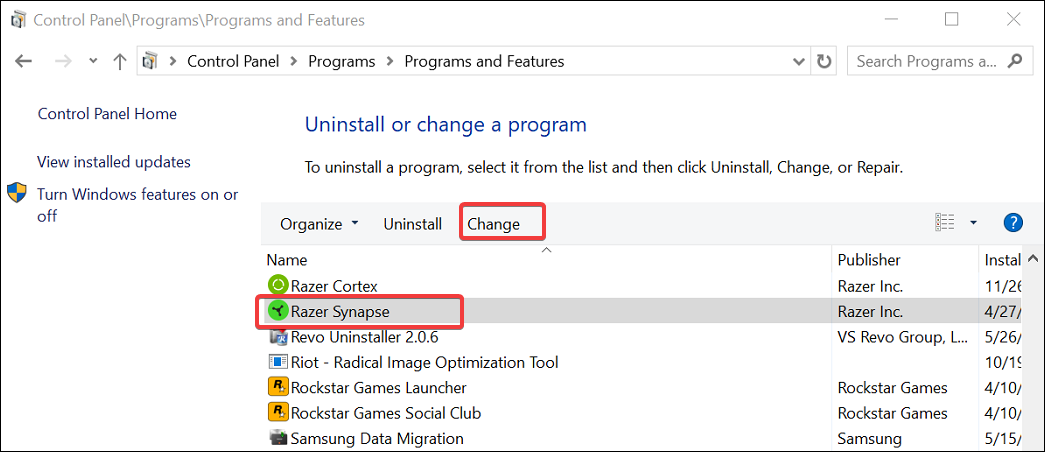
- אתר ובחר את Razer סינפסה מרשימת האפליקציות המותקנות.
- לחץ על שינוי כפתור למעלה. פעולה זו תטען את הגדרת תוכנת המשחק Razer.
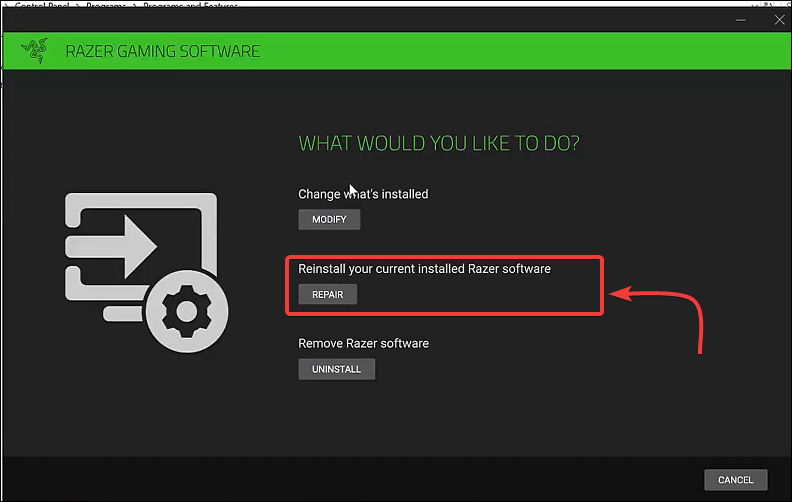
- הקלק על ה לְתַקֵן כפתור מתחת מה תרצה לעשות בסעיף.
- כלי התיקון יוריד את הקבצים הנדרשים כדי לשנות ולתקן בעיות בתוכנה.
הפעל סריקת מערכת כדי לגלות שגיאות אפשריות

הורד את Restoro
כלי לתיקון מחשב

נְקִישָׁה התחל סריקה כדי למצוא בעיות ב- Windows.

נְקִישָׁה תיקון הכל כדי לפתור בעיות עם טכנולוגיות פטנט.
הפעל סריקת מחשב באמצעות כלי התיקון Restoro כדי למצוא שגיאות הגורמות לבעיות אבטחה ולהאטות. לאחר השלמת הסריקה, תהליך התיקון יחליף קבצים פגומים בקבצי ורכיבי Windows חדשים.
תיקון מהיר אמור לפתור כל בעיה בגלגל הגלילה של Razer DeathAdder אם זה נבע מהתקלות בתוכנה. עם זאת, אם התיקון לא עזר, נסה לנקות על ידי התקנת Razer Synapse כדי לפתור את הבעיה.
4. נקו את Razer Synapse
- לחץ על מקש Windows + R כדי לפתוח את Run.
- סוּג appwiz.cpl ולחץ בסדר כדי לפתוח את לוח הבקרה.
- אתר ובחר Razer סינפסה מהרשימה.
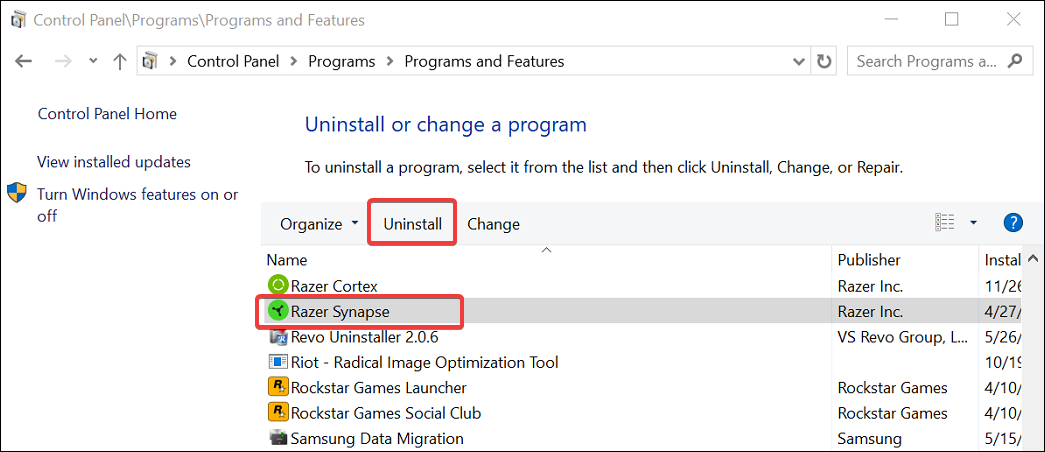
- לחץ על הסר התקנה לַחְצָן. במסך ההתקנה, לחץ על כפתור הסר התקנה כדי להסיר את תוכנת Razer.
- בחר את כל הכלים שברצונך להסיר ואז לחץ על הסר התקנה. לחץ על כן / הסר כפתור להשלמת ההתקנה.
- לאחר הסרת ההתקנה, פתח את עורך הרישום.
- לחץ על מקש Windows + R.
- סוּג רגדיט ולחץ בסדר.
- בעורך הרישום, נווט למיקום הבא:
מחשב \ HKEY_CURRENT_USER \ Software \ Razer - לחץ לחיצה ימנית על Razer ובחר לִמְחוֹק. לחץ על אישור לאישור.
- לאחר מכן, הורד והתקן את הגרסה האחרונה של Razer Cortex ותוכנת סינפסה מהאתר הרשמי.
- לאחר ההתקנה, הפעל מחדש את המחשב ובדוק אם גלגל הגלילה של Razer Deathadder אינו גולל; הבעיה נפתרה.
תיקון והתקנה מחדש של תוכנת Razer יתקן את כל הבעיות המתרחשות עקב תוכנה פגומה או תקלות. עם זאת, כישלון מקודד גלגל הגלילה יכול גם למנוע מהגלגל לרשום כל קלט משתמש.
5. בדוק אם יש בעיות חומרה
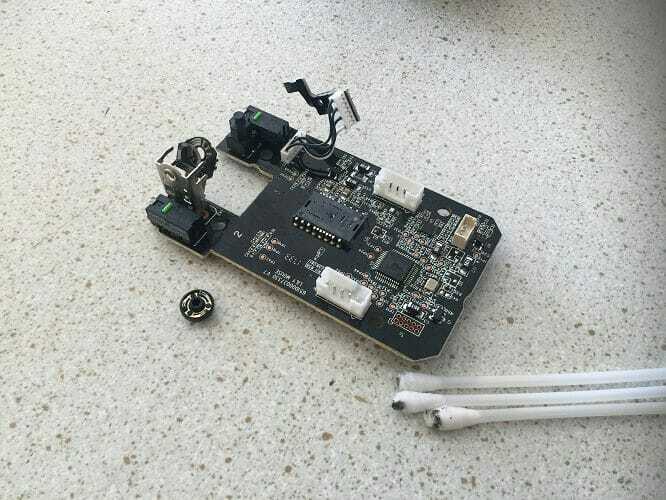
בעיות חומרה הן סיבה שכיחה לכך שגלגל הגלילה של העכבר עשוי להפסיק לעבוד. במקרה של עכבר חדש האחראי, פנה אל היצרן כדי להחליף או לתקן את המכשיר. אל תנסה לתקן מכשיר תחת אחריות, מכיוון שתיקון עצמי יבטל את האחריות הקיימת שלך.
עבור DIY, אתה צריך להסיר את גלגל הגלילה ולנקות את המגעים על הגלגל וגם על דיסק המתכת באמצעות אלכוהול איזופרופיל. לאחר מכן, הסר את כל הלכלוך והפסולת המונעים את גלגל הגלילה למגע עם המקודד.
לאחר ניקוי הרכיבים, החזירו את גלגל הגלילה ובדקו האם גלגל הגלילה של DeathAdder עובד שוב. זה יכול להיות מסוכן, אז עשו זאת על אחריותכם בלבד.
גלגל הגלילה של Razer Deathadder שאינו גלילה מתרחש בדרך כלל עקב מנהלי התקנים מיושנים, תקלות בתוכנת Razer או כשל בחומרה. נסה לעדכן את מנהל ההתקן, לתקן את Razer Synapse או לתקן את גלגל הגלילה כדי לפתור את הבעיה.
 עדיין יש לך בעיות?תקן אותם בעזרת הכלי הזה:
עדיין יש לך בעיות?תקן אותם בעזרת הכלי הזה:
- הורד את כלי התיקון למחשב זה דורג נהדר ב- TrustPilot.com (ההורדה מתחילה בעמוד זה).
- נְקִישָׁה התחל סריקה כדי למצוא בעיות של Windows שעלולות לגרום לבעיות במחשב.
- נְקִישָׁה תיקון הכל כדי לפתור בעיות עם טכנולוגיות פטנט (הנחה בלעדית לקוראים שלנו).
Restoro הורדה על ידי 0 קוראים החודש.

